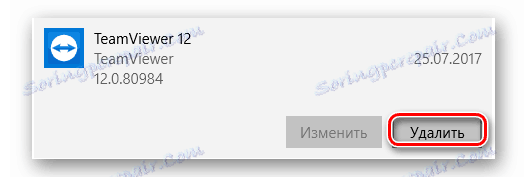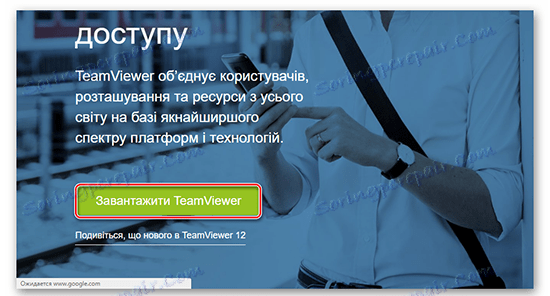Odpravljanje težav "Brez povezave" v TeamViewerju
Napake v programu TeamViewer - niso neobičajne, zlasti v najnovejših različicah. Uporabniki so se začeli pritoževati, da na primer ni mogoče vzpostaviti povezave. Razlogi za to so lahko množični. Poskusimo razumeti glavno.
Vsebina
Vzrok 1: zastarela različica programa
Nekateri uporabniki so opazili, da se lahko zgodi, da se pri nameščeni stari različici programa lahko zgodi napaka zaradi pomanjkanja povezave s strežnikom in podobnim. V tem primeru morate to storiti:
- Izbriši staro različico .
- Namestitev nove različice programa .
- Preverjanje. Napake, povezane s povezavo, morajo izginiti.
2. razlog: Blokiranje "požarnega zidu"
Še en skupni vzrok je blokiranje internetne povezave s požarnim zidom Windows. Problem je rešen na naslednji način:
- V iskanju sistema Windows najdemo »Požarni zid« .
- Odpiramo ga.
- Zainteresirani smo za element »Omogočanje interakcije s programom ali komponento v požarnem zidu Windows« .
- V oknu, ki se odpre, morate najti TeamViewer in nastaviti gumba, kot je v sliki.
- Še vedno pritisnemo "OK" in to je to.
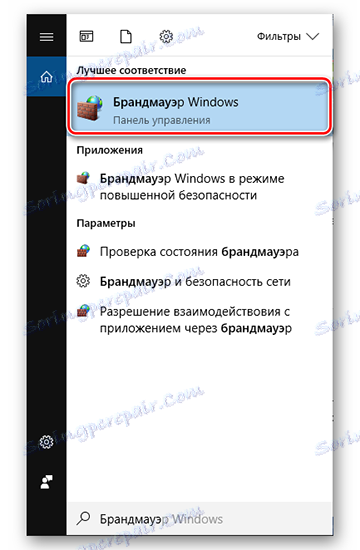

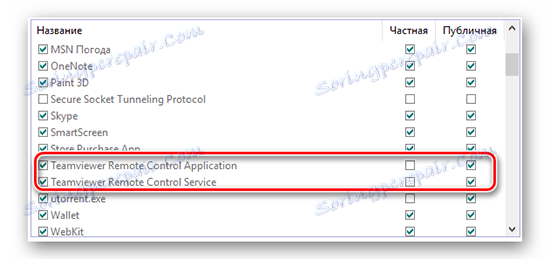
Razlog 3: Brez internetne povezave
Kot možnost lahko povezava s partnerjem ni mogoča zaradi pomanjkanja interneta. Če želite preveriti to:
- V spodnjem delu kliknite ikono internetne povezave.
- Preverimo, ali je računalnik povezan z internetom ali ne.
- Če trenutno ni internetne povezave, se morate obrniti na ponudnika in pojasniti razlog ali počakati. Še vedno pa lahko poskusite ponovno zagnati usmerjevalnik.

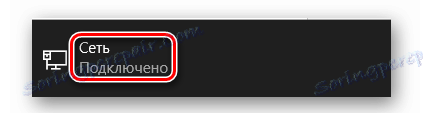
Razlog 4: Tehnična dela
Morda trenutno obstajajo tehnična dela na strežnikih programa. Obrnite se na uradno spletno stran. Če je temu tako, poskusite vzpostaviti povezavo pozneje.
Razlog 5: Nepravilno delovanje programa
Pogosto se zgodi, da program iz neznanega razloga preneha delovati, kot bi moral. V tem primeru bo samo ponovna namestitev pomagala:
Poleg tega je po odstranitvi zelo zaželeno čiščenje registra iz zapisov, ki jih je pustil TeamViewer. Če želite to narediti, lahko najdete veliko programov tega tipa CCleaner in drugo .
Zaključek
Zdaj veste, kako se spopasti s problemom povezave v TeamViewerju. Ne pozabite na prvo stvar, da najprej preverite povezavo z internetom in nato greš na program.